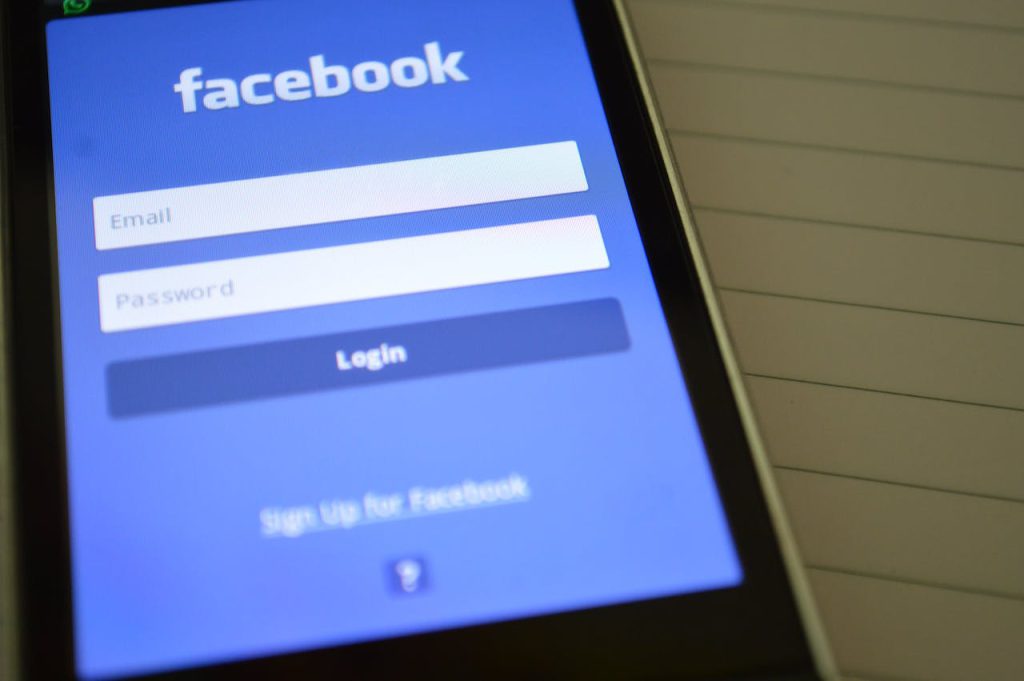Facebook to globalna platforma społecznościowa umożliwiająca użytkownikom tworzenie profili, dzielenie się treściami, zdjęciami i filmami oraz nawiązywanie kontaktów z innymi osobami. Umożliwia użytkownikom komunikację za pomocą wiadomości tekstowych, obrazków oraz połączeń wideo. W obecnych czasach prawie każdy z nas posiada konto na Facebooku, co sprawia, że stał się on integralną częścią życia cyfrowego społeczeństwa. Platforma ta jest nieodłącznym elementem naszej codzienności, umożliwiając nam łatwą komunikację. Czasami zapominamy hasło lub z różnych powodów chcemy je zresetować, co jest standardową procedurą zapewniającą bezpieczeństwo naszych kont online. Jeśli nie wiesz, jak zmienić hasło na Facebooku, ten artykuł okaże Ci się pomocny.
Czego dowiesz się w dzisiejszym artykule?
- Jak zmienić hasło na Facebooku w aplikacji mobilnej (Android i iOS)
- Jak zmienić hasło na Facebooku w przeglądarce internetowej.

Jak zmienić hasło na Facebooku w aplikacji mobilnej (Android i iOS)
Oto instrukcja w kilku krokach, jak zmienić hasło na Facebooku w aplikacji mobilnej:
- Otwórz aplikację Facebook na swoim urządzeniu mobilnym i zaloguj się na swoje konto, wpisując adres e-mail lub numer telefonu oraz aktualne hasło.
- Po zalogowaniu, kliknij trzy poziome linie w prawym górnym rogu ekranu (na Androidzie) lub w prawym dolnym rogu ekranu (na iPhone’ach) – te linie to menu nawigacyjne. W menu rozwijanym wybierz „Ustawienia i Prywatność”, a następnie wybierz „Ustawienia”.
- W sekcji „Bezpieczeństwo” wybierz opcję „Bezpieczeństwo i logowanie”.
- Znajdź opcję „Zmiana hasła” i kliknij ją. Następnie wprowadź swoje aktualne hasło, a potem wprowadź nowe hasło, które chcesz ustawić. Upewnij się, że nowe hasło jest wystarczająco silne, zawierając co najmniej osiem znaków, w tym duże i małe litery, cyfry i znaki specjalne, aby zwiększyć bezpieczeństwo.
- Po wprowadzeniu nowego hasła, kliknij „Zapisz zmiany” lub „Zmień hasło”, aby potwierdzić.
Jak zmienić hasło na Facebooku w przeglądarce internetowej?
Aby zmienić hasło na Facebooku za pomocą przeglądarki internetowej, postępuj zgodnie z poniższymi krokami:
- Otwórz przeglądarkę internetową i przejdź do strony głównej Facebooka (https://www.facebook.com/). Zaloguj się na swoje konto, wpisując adres e-mail lub numer telefonu oraz aktualne hasło.
- Po zalogowaniu, kliknij na strzałkę w dół w prawym górnym rogu ekranu. Z menu rozwijanego wybierz „Ustawienia” (Settings).
- Z lewej strony ekranu wybierz opcję „Bezpieczeństwo i logowanie” (Security and Login).
- W sekcji „Zmiana hasła” (Change Password) kliknij na przycisk „Edytuj” (Edit) lub „Zmień hasło” (Change Password). Wprowadź swoje aktualne hasło, a następnie wprowadź nowe hasło, które chcesz ustawić. Upewnij się, że nowe hasło jest wystarczająco silne, zgodnie z zaleceniami dotyczącymi bezpieczeństwa haseł.
- Po wprowadzeniu nowego hasła, kliknij na przycisk „Zapisz zmiany” (Save Changes) lub „Zmień hasło” (Change Password), aby potwierdzić zmiany.
Twoje hasło na Facebooku zostało pomyślnie zaktualizowane. Przypominamy, jak ważne jest regularne zmienianie haseł do swoich kont online, co pomaga w zwiększeniu bezpieczeństwa Twoich danych w sieci.
Zobacz także: